Íme Danny kérdése:
Nemrég kezdtem el használni a Microsoft Visio alkalmazást diagramok, elrendezések és diagramok használatához. Megértettem , hogy javíthatom a termelékenységemet azáltal , hogy az Office makrók használatával automatizálom a különböző diagram - / rajzfájlokban végzett közös munka nagy részét . Mivel eléggé új vagyok a VBA fejlesztésben, szívesen vennék néhány tippet a makrók használatának megkezdéséhez?
Köszönöm kérdését. Ebből a rövid bejegyzésből megtudhatja, hogyan állíthat be egy egyszerű makrót a Microsoft Visio alkalmazásban. Ez a 2019-es, 2016-os és 2013-as verziókon működik.
Állítsa be a fejlesztői lapot a Visio alkalmazásban
Alapértelmezés szerint a fejlesztői lap, amely az összes szükséges Visual Basic makróval kapcsolatos funkciót tartalmazza, le van tiltva. Íme néhány egyszerű lépés a fejlesztői lap engedélyezéséhez, hogy elkezdhesse létrehozni Visio makróját.
- A számítógépen nyissa meg a Microsoft Visio alkalmazást, kattintson a Fájl elemre, és válassza a Beállítások lehetőséget.
- Kattintson a Szalag testreszabása elemre, és a jobb oldali panelen láthatja, hogy a Fejlesztő nincs bejelölve.
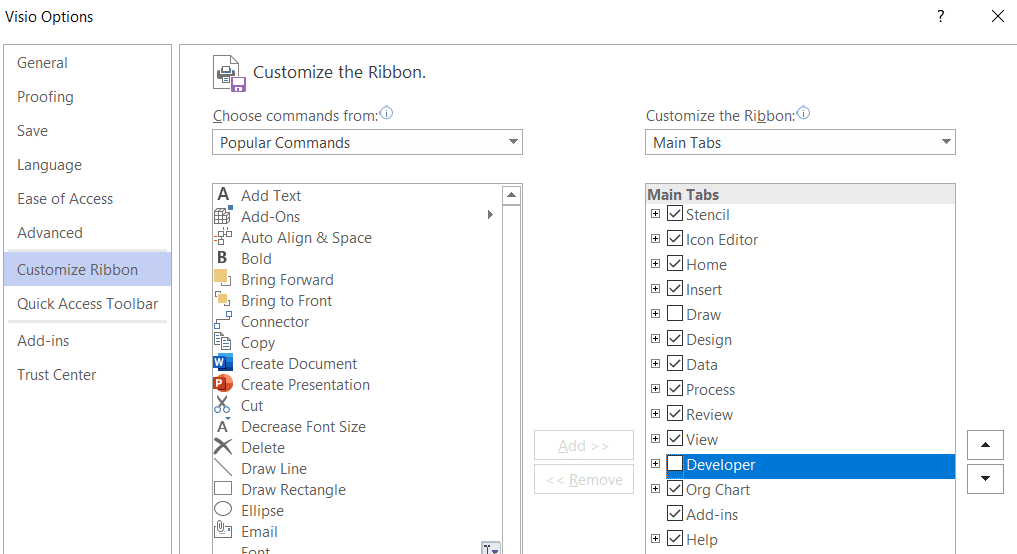
- Ezután lépjen tovább, és ellenőrizze a Fejlesztő bejegyzést, majd nyomja meg az OK gombot a fejlesztői lap engedélyezéséhez.
Hozzon létre egy Visio makrót
- Példamakró létrehozásához nyissa meg a Visio-t, kattintson a Fejlesztő fülre, és válassza a Makró rögzítése lehetőséget .
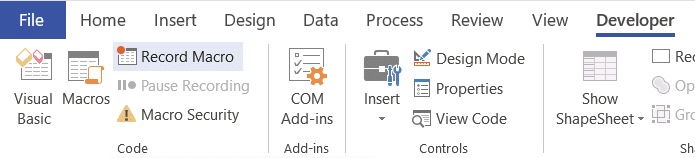
- Adja meg a makró nevét , a gyorsbillentyűt , és ennek megfelelően tárolja a makrót.
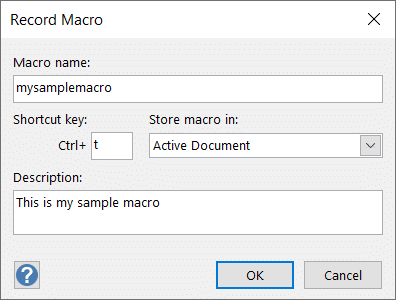
- Kattintson az OK gombra a rögzítés megkezdéséhez, és hajtsa végre a makró beállításához szükséges eljárást.
- Ha szükséges, szüneteltethetjük a felvételt.
- A felvétel leállításához nyomja meg a Felvétel leállítása gombot .
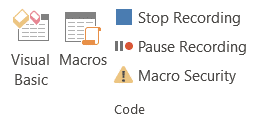
- A makró teszteléséhez válassza a Makrók lehetőséget a fejlesztői lapon.
- Válassza ki a makrót, és nyomja meg a Futtatás gombot .
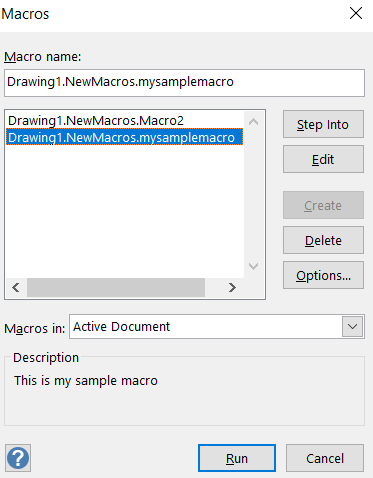
Nyilvánvaló, hogy a makrók írása valamivel összetettebb téma. A kezdéshez érdemes áttekinteni a következő oktatóanyagot: Outlook automatizálási alapok , Word automatizálás és PowerPoint VBA .
![Hogyan lehet élő közvetítést menteni a Twitch-en? [KIFEJEZETT] Hogyan lehet élő közvetítést menteni a Twitch-en? [KIFEJEZETT]](https://img2.luckytemplates.com/resources1/c42/image-1230-1001202641171.png)
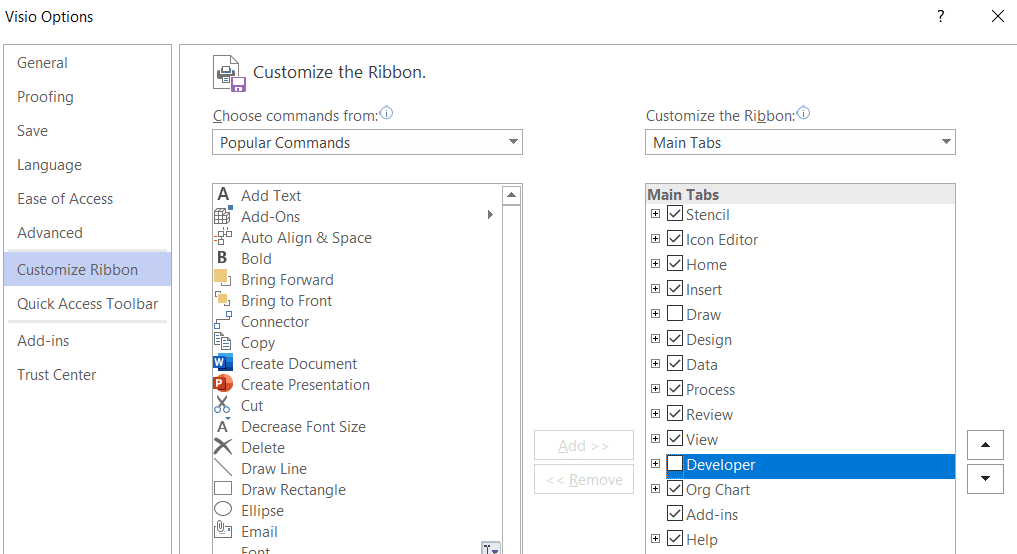
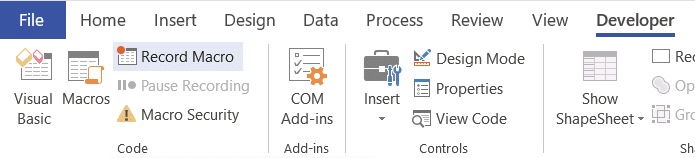
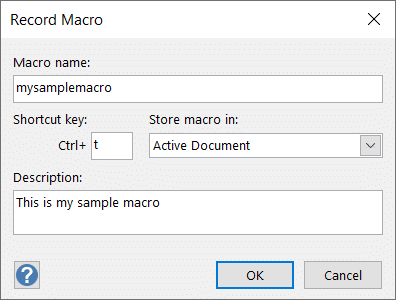
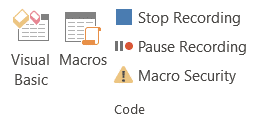
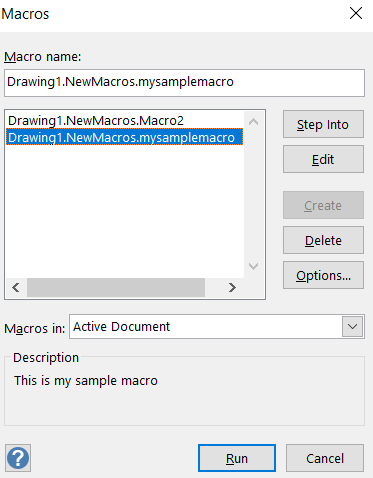


![[JAVÍTOTT] „A Windows előkészítése, ne kapcsolja ki a számítógépet” a Windows 10 rendszerben [JAVÍTOTT] „A Windows előkészítése, ne kapcsolja ki a számítógépet” a Windows 10 rendszerben](https://img2.luckytemplates.com/resources1/images2/image-6081-0408150858027.png)

![Rocket League Runtime Error javítása [lépésről lépésre] Rocket League Runtime Error javítása [lépésről lépésre]](https://img2.luckytemplates.com/resources1/images2/image-1783-0408150614929.png)



